Tải DNS (1.1.1.1) miễn phí cho PC, điện thoại để tăng tốc độ mạng, bảo vệ quyền riêng tư và truy cập nhà cái không giới hạn. Nếu bạn đang cảm thấy mạng internet của mình chậm chạp hoặc lo lắng về vấn đề bảo mật? Đừng lo, bài viết ngày hôm nay của HB88 sẽ hướng dẫn cách download, cài đặt app 1.1.1.1 một cách đơn giản nhất!
DNS 1.1.1.1 là gì?
Trước khi tìm hiểu quy trình tải DNS (1.1.1.1), hãy cùng tìm hiểu sơ qua về DNS 1.1.1.1 là gì. Đây là một dịch vụ miễn phí do Cloudflare phát triển, giúp kết nối nhanh hơn và an toàn hơn so với DNS mặc định của nhà mạng. Người dùng có thể sử dụng nó để tối ưu tốc độ truy cập mạng, đồng thời bảo vệ quyền riêng tư. Cụ thể:
- Tăng độ độ tải bằng cách tối ưu đường truyền, giảm độ trễ khi truy cập website.
- Giữ an toàn thông tin cá nhân, không ghi lại lịch sử duyệt web.
- Hỗ trợ fake IP, giúp truy cập website cá cược hoặc các trang web bị giới hạn ở một số quốc gia.
- Hoạt động như VPN, giúp mã hóa dữ liệu khi truy cập vào internet công cộng.

Hướng dẫn tải DNS (1.1.1.1) cho PC và điện thoại an toàn, nhanh chóng
Bạn có thể sử dụng phần mềm này theo hai cách: Cấu hình thủ công trên thiết bị hoặc tải DNS (1.1.1.1) của Cloudflare. Dưới đây là hướng dẫn chi tiết cho từng thiết bị, hãy làm theo để đảm bảo an toàn và thành công ngay lần đầu.
Cách tải và cài đặt 1.1.1.1 đơn giản trên điện thoại
Cách đơn giản nhất để sử dụng ứng dụng trên điện thoại là tải trực tiếp từ CH Play hoặc App Store. Quy trình tải DNS (1.1.1.1) rất đơn giản, diễn ra như sau:
- Bước 1: Truy cập CH Play (Android) hoặc App Store (iOS) và tìm kiếm ứng dụng 1.1.1.1.
- Bước 2: Người dùng cài đặt ứng dụng, mở lên và bấm “Get Started” để bắt đầu.
- Bước 3: App sẽ yêu cầu cấp quyền (vì nó hoạt động như một VPN để thay đổi DNS), sau đó chỉ cần nhấn OK.
- Bước 4: Bật công tắc 1.1.1.1 để kích hoạt trê điện thoại, nếu muốn dùng thêm tính năng tăng tốc Warp, người dùng có thể bật tùy chọn Warp Mode.
- Bước 5: Kiểm tra kết nối bằng cách thử truy cập vào một trang web, nếu thấy tốc độ mạng cải thiện hoặc có thể vào những trang trước đây bị chặn, nghĩa là đã cài đặt thành công.
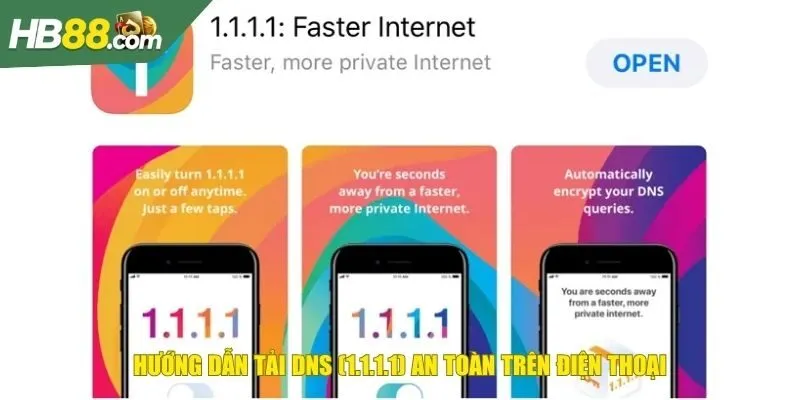
Cách tải và cài đặt trên PC
Trên máy tính, người sử dụng có thể đổi DNS thủ công hoặc tải DNS (1.1.1.1) về máy. Ngay sau đây là 2 cách đơn giản nhất để bạn cài đặt trên PC.
Cách 1: Cài đặt thủ công
- Bước 1: Trên windows, mở Cài đặt mạng bằng cách vào Control Panel > Network and Internet > Network and Sharing Center > Change adapter settings.
- Bước 2: Chọn kết nối mạng đang dùng, nhấp chuột phải và chọn Properties.
- Bước 3: Người dùng cần chọn Internet Protocol Version 4 (TCP/IPv4) > Properties.
- Bước 4: Ở phần Preferred DNS server, nhập 1.1.1.1. Ở Alternate DNS server, nhập 1.0.0.1.
- Bước 5: Nhấn OK, sau đó thử tải lại ở một trang web để kiểm tra kết nối,
Với Macbook, người dùng vào System Preferences > Network > Chọn kết nối Wifi đang dùng > Advanced > DNS > Thêm 1.1.1.1 và 1.0.0.1 vào danh sách.
Cách 2: Download ứng dụng trực tiếp từ website của Cloudflare
- Bước 1: Tải ứng dụng của Cloudflare tại trang chủ: https://1.1.1.1/.
- Bước 2: Cài đặt app và khởi chạy.
- Bước 3: Bật kết nối Warp để tự động fake IP và sử dụng DNS 1.1.1.1.
Giải đáp thắc mắc thường gặp khi tải DNS (1.1.1.1)
Nhiều người thường thắc mắc về tính an toàn cũng như hiệu quả sau khi tải DNS (1.1.1.1). Hiểu được điều đó, dưới đây nhà cái HB88 đã tổng hợp một vài câu hỏi cũng như giải đáp chi tiết cho bạn.
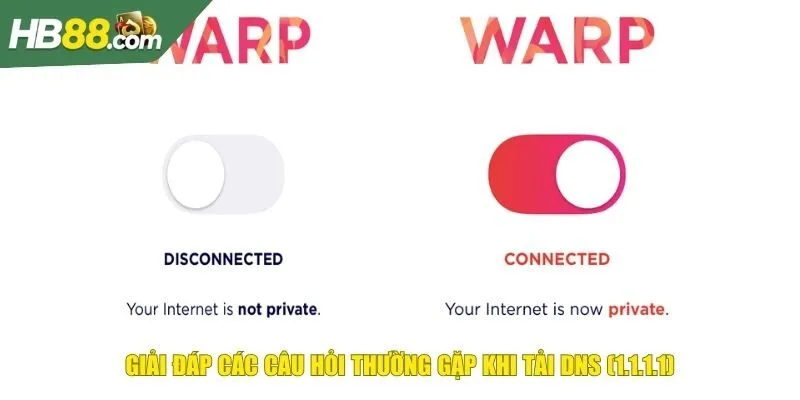
Ứng dụng 1.1.1.1 có an toàn không?
Ứng dụng này được Cloudflare phát triển – Một trong những công ty hàng đầu về bảo mật internet. Do đó, người dùng có thể yên tâm về tính an toàn của nó. App tuyệt đối không ghi lại lịch sử truy cập, không bán dữ liệu cho bên thứ ba.
Làm sao để biết app đã cài đặt thành công chưa?
Sau khi tải DNS (1.1.1.1), có thể kiểm tra xem dịch vụ hoạt động hay chưa bằng cách: Truy cập https://1.1.1.1/help trên trình duyệt. Nếu dòng trạng thái hiển thị Using 1.1.1.1 nghĩa là bạn đã thiết lập thành không. Nếu không thấy trạng thái này, hãy kiểm tra và cài đặt lại hoặc khởi động lại thiết bị.
Gặp sự cố khi cài đặt app 1.1.1.1 cần làm gì?
Nếu gặp lỗi không thể kết nối được hoặc tốc độ mạng giảm, hãy thử theo các cách sau:
- Thử tắt/bật lại ứng dụng.
- Kiểm tra kết nối mạng xem liệu nó có ổn định không hay đang bị gián đoạn.
- Nếu vẫn lỗi, gỡ app 1.1.1.1 và tiến hành cài đặt lại từ đầu.
Kết luận
Tóm lại dù là sử dụng điện thoại hay PC, việc tải DNS (1.1.1.1) chỉ mất vài phút nhưng mang đến rất nhiều lợi ích. Nếu người chơi tại HB88 đang gặp phải vấn đề với mạng chậm, bị chặn website thì đừng ngần ngại hãy thử ngay app 1.1.1.1 để trải nghiệm sự khác biệt.

